- Εάν δεν μπορείτε να ενεργοποιήσετε την Cortana στη συσκευή σας, βεβαιωθείτε ότι ο βοηθός είναι διαθέσιμος στην περιοχή.
- Σας δείχνουμε τι άλλα πράγματα μπορείτε να δοκιμάσετε για να μπορείτε να χρησιμοποιήσετε αυτήν την εφαρμογή.
- Μείνετε σε επαφή με τις τελευταίες εκδόσεις των Windows 10, μεταβαίνοντας στο Κέντρο ειδήσεων.
- Διορθώστε άλλα ζητήματα των Windows 10, όπως ένας επαγγελματίας χρησιμοποιώντας το ειδικό μας Οδηγοί αντιμετώπισης προβλημάτων.

Αυτό το λογισμικό θα διατηρήσει τα προγράμματα οδήγησης σας σε λειτουργία και σε λειτουργία, διατηρώντας έτσι ασφαλή από συνηθισμένα σφάλματα υπολογιστή και αστοχία υλικού. Ελέγξτε τώρα όλα τα προγράμματα οδήγησης σας σε 3 εύκολα βήματα:
- Κατεβάστε το DriverFix (επαληθευμένο αρχείο λήψης).
- Κάντε κλικ Εναρξη σάρωσης για να βρείτε όλα τα προβληματικά προγράμματα οδήγησης.
- Κάντε κλικ Ενημέρωση προγραμμάτων οδήγησης για να λάβετε νέες εκδόσεις και να αποφύγετε δυσλειτουργίες του συστήματος.
- Το DriverFix έχει ληφθεί από το 0 αναγνώστες αυτόν τον μήνα.
Τα Windows 10 έφεραν τόσες πολλές βελτιώσεις και δυνατότητες και ένα από τα πιο αναμενόμενα ήταν ο προσωπικός βοηθός της Microsoft Κορτάνα.
Με όλο τον ενθουσιασμό γύρω από την κυκλοφορία, η ενεργοποίηση της Cortana στα Windows 10 αποδεικνύεται ενοχλητική από την αρχή για ορισμένους χρήστες.
Ακολουθούν ορισμένα σφάλματα συστήματος που μπορεί να αντιμετωπίσει κανείς κατά την προσπάθεια ενεργοποίησης του βοηθού λειτουργικού συστήματος:
- Λείπουν τα Windows 10 από την Cortana
- Δεν είναι δυνατή η εύρεση της Cortana
- Χωρίς Windows Cortana 10
- Δεν είναι δυνατή η ενεργοποίηση της Cortana στα Windows 10
- Δεν είναι δυνατή η ενεργοποίηση του Hey Cortana
Έτσι, έχουμε συγκεντρώσει μερικές λύσεις που θα σας βοηθήσουν να αντιμετωπίσετε αυτό το ζήτημα.
Τι μπορώ να κάνω εάν η Cortana δεν θα ενεργοποιηθεί στα Windows 10;
- Ελέγξτε τις ρυθμίσεις περιοχής
- Απενεργοποιήστε το antivirus
- Ελεγχος για ενημερώσεις
- Ελέγξτε τον λογαριασμό σας Microsoft
- Εκτελέστε το εργαλείο αντιμετώπισης προβλημάτων αναζήτησης
- Ενεργοποιήστε την τοποθεσία
- Επαναφέρετε τη διαδικασία Cortana
- Επανεγκαταστήστε το Cortana
1. Ελέγξτε τις ρυθμίσεις περιοχής
Σύμφωνα με Microsoft, Κορτάνα διατίθεται στις ΗΠΑ, το Ηνωμένο Βασίλειο, τη Γαλλία, την Ισπανία, τη Γερμανία, την Ιταλία, το Μεξικό, την Ιαπωνία, την Αυστραλία, την Ινδία και την Κίνα.
Επομένως, εάν η Cortana δεν λειτουργεί για εσάς, πιθανότατα δεν βρίσκεστε στη χώρα που την υποστηρίζει.
Υπάρχει όμως ένα απλό τέχνασμα για να το ενεργοποιήσετε ο βοηθός και Εδώ πρέπει να κάνετε:
- Ανοιξε Ρυθμίσεις και πηγαίνετε στο Ώρα & Γλώσσα.
- Κάντε κλικ στο Περιοχή και γλώσσα από την πλευρική γραμμή.
- Βρείτε την επιλογή Χώρα ή περιοχή και ορίστε μια χώρα από τη λίστα που υποστηρίζει την Cortana.
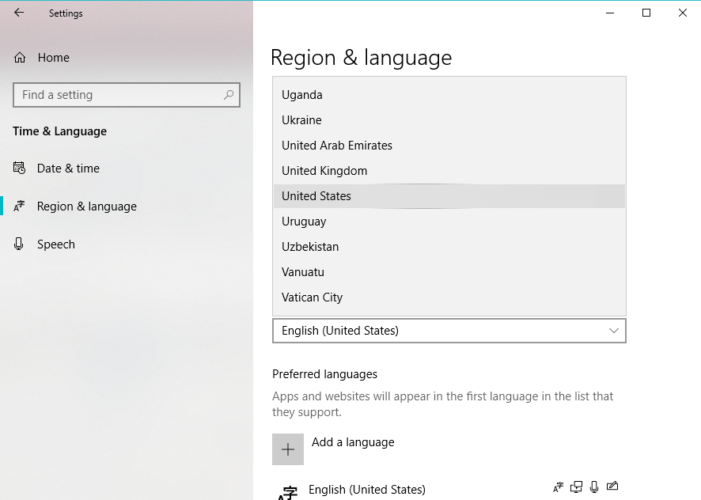
- Αποθηκεύστε τις ρυθμίσεις σας.
Αυτό είναι ένα τακτοποιημένο μικρό τέχνασμα που σας επιτρέπει να δοκιμάσετε την Cortana ακόμα κι αν βρίσκεστε σε μια χώρα που δεν έχει υποστήριξη για αυτό.
Πρέπει να σας προειδοποιήσουμε ότι η αλλαγή της χώρας ή της περιοχής του συστήματός σας ενδέχεται να έχει κάποιες συνέπειες, όπως αλλαγή στο προεπιλεγμένο νόμισμα ή μορφή και ώρα και ημερομηνία.
Επιπλέον, το Microsoft Store ενδέχεται να σας δείξει τις εφαρμογές που έχουν σχεδιαστεί για τη χώρα που επιλέξατε πρόσφατα.
Εάν πρέπει να κατεβάσετε μια εφαρμογή διαθέσιμη μόνο στην αρχική σας χώρα ή να πραγματοποιήσετε μια αγορά, μπορείτε εύκολα να την αλλάξετε στην αρχική σας χώρα όπως δείξαμε προηγουμένως.
2. Απενεργοποιήστε το antivirus
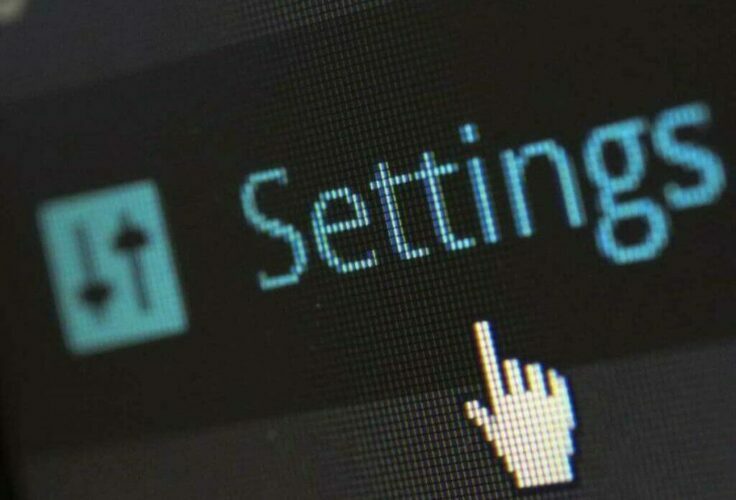
Τα προγράμματα προστασίας από ιούς τρίτων είναι μερικές φορές ένας σιωπηλός αποκλειστής των δυνατοτήτων των Windows 10. Σίγουρα, το antivirus θα σας προστατεύσει από κακόβουλες επιθέσεις, αλλά μπορεί επίσης να απενεργοποιήσει ορισμένες ζωτικές λειτουργίες του συστήματος.
Για να δείτε αν η Cortana συγκαταλέγεται σε αυτές τις λειτουργίες, απενεργοποιήστε το πρόγραμμα προστασίας από ιούς για μερικά λεπτά και προσπαθήστε να ενεργοποιήσετε ξανά το Cortana.
Εάν πετύχετε, το πρόβλημά σας επιλύεται.
Ωστόσο, είναι επικίνδυνο να αφήσετε τη συσκευή σας απροστάτευτη ειδικά επειδή μπορείτε να βρείτε εργαλεία όπως VIPRE που προστατεύουν το σύστημά σας χωρίς πολλές παρεμβολές.
Αυτό το antivirus προσφέρει ισχυρή προστασία σε πραγματικό χρόνο από κάθε είδους γνωστές και αναδυόμενες διαδικτυακές απειλές, με λίγα ψευδώς θετικά. Με άλλα λόγια, δεν θα μπλοκάρει κατά λάθος ασφαλείς εφαρμογές να είναι απειλητικές.
Έτσι, όταν πρόκειται για νέες εφαρμογές, το VIPRE θα τις σαρώσει πριν από την εγκατάσταση για να διασφαλίσει ότι είναι ασφαλείς, αλλά δεν θα παρεμβαίνει εκτός εάν είναι απολύτως απαραίτητο.

VIPRE Antivirus Plus
Επιλέξτε αυτό το ισχυρό antivirus που προστατεύει το σύστημά σας χωρίς να αποκλείει τις εγκαταστάσεις νέων εφαρμογών ή λειτουργιών.
Επισκέψου την ιστοσελίδα
3. Ελεγχος για ενημερώσεις

Η Microsoft παρέχει ενημερώσεις Cortana μέσω του Windows Update. Έτσι, εάν υπάρχει κάτι λάθος με τον εικονικό βοηθό, υπάρχει μια καλή πιθανότητα η Microsoft να επιδιορθώσει και θα το προωθήσει μέσω του Windows Update.
Μπορείτε επίσης να δείτε με μη αυτόματο τρόπο εάν υπάρχουν διαθέσιμες ενημερώσεις, μεταβαίνοντας στο Ενημέρωση και ασφάλεια ενότητα των ρυθμίσεων του συστήματός σας και πατώντας το Ελεγχος για ενημερώσεις.
4. Ελέγξτε τον λογαριασμό σας Microsoft
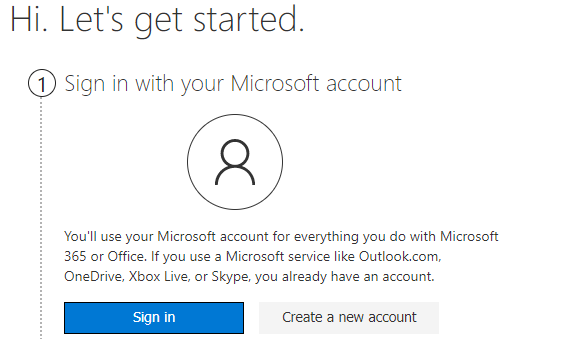
Όπως συμβαίνει με πολλές άλλες δυνατότητες και προϊόντα της Microsoft, η Cortana συνδέεται στενά με τον λογαριασμό σας Microsoft.
Επομένως, εάν δεν έχετε συνδεθεί σωστά, δεν θα μπορείτε να εκμεταλλευτείτε πλήρως το Cortana.
Για να αφαιρέσετε την αμφιβολία, αποσυνδεθείτε και συνδεθείτε ξανά στον λογαριασμό Microsoft και προσπαθήστε να ενεργοποιήσετε ξανά την Cortana.
Εάν αντιμετωπίζετε προβλήματα κατά τη σύνδεση με τον Λογαριασμό σας Microsoft, ελέγξτε αυτό το άρθρο.
5. Εκτελέστε το εργαλείο αντιμετώπισης προβλημάτων αναζήτησης
- Παω σε Ρυθμίσεις.
- Προχωρήστε προς Ενημερώσεις και ασφάλεια, μετά να Αντιμετώπιση προβλημάτων.
- Κάντε κλικ Αναζήτηση και ευρετηρίασηκαι κάντε κλικ Εκτελέστε το εργαλείο αντιμετώπισης προβλημάτων.
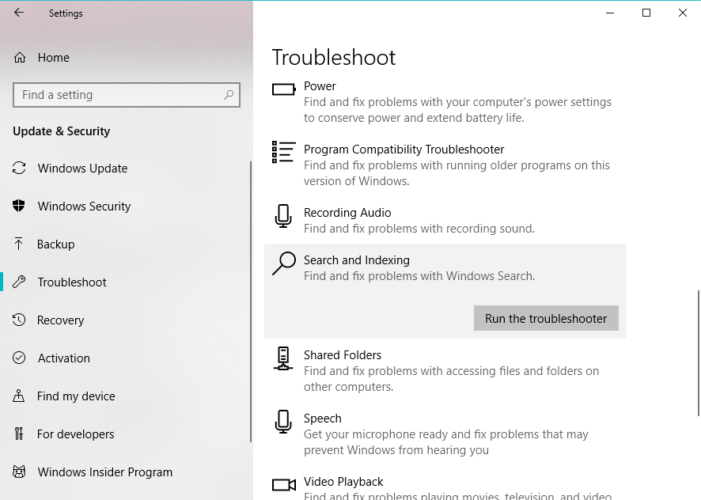
- Περιμένετε να ολοκληρωθεί η διαδικασία.
- Επανεκκινήστε τον υπολογιστή σας.
6. Ενεργοποιήστε την τοποθεσία
- Παω σε Ρυθμίσεις.
- Προχωρήστε προς Μυστικότητα, μετά να Τοποθεσία.
- Εάν η υπηρεσία τοποθεσίας είναι απενεργοποιημένη, θα δείτε το μήνυμα Η τοποθεσία για αυτήν τη συσκευή είναι απενεργοποιημένη.
- Κάντε κλικ Αλλαγή, και εναλλαγή τοποθεσίας Επί.
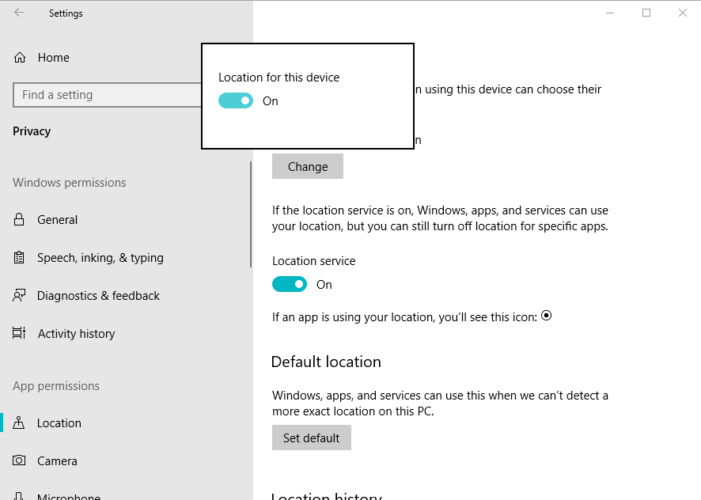
- Επανεκκινήστε τον υπολογιστή σας.
7. Επανεκκινήστε τη διαδικασία Cortana

- Κάντε δεξί κλικ στη γραμμή εργασιών και μεταβείτε στο Διαχειριστής εργασιών.
- Μετακινηθείτε προς τα κάτω στη λίστα των διαδικασιών και εντοπίστε Κορτάνα.
- Κάντε κλικ στο Κορτάνα διαδικασία και πηγαίνετε στο Τέλος εργασίας.
- Επανεκκινήστε τον υπολογιστή σας.
8. Επανεγκαταστήστε το Cortana
- Μεταβείτε στην Αναζήτηση, πληκτρολογήστε δύναμηκαι ανοίξτε PowerShell ως Διαχειριστής.
- Πληκτρολογήστε την ακόλουθη εντολή και πατήστε Enter:
Λήψη-AppXPackage -AllUsers | Foreach {Add-AppxPackage -DisableDevelopmentMode -Register "$ ($ _. InstallLocation) AppXManifest.xml"}
- Περιμένετε να ολοκληρωθεί η διαδικασία.
- Επανεκκινήστε τον υπολογιστή σας.
Ενημερώστε μας εάν κάποια από αυτές τις λύσεις σας βοήθησε να ενεργοποιήσετε το Cortana στις συσκευές σας Windows 10. Μπορείτε να χρησιμοποιήσετε τις ενότητες σχολίων.


